在现代社会中手机已经成为人们生活中不可或缺的一部分,而QQ账号则是我们日常交流和社交的重要工具之一,有时候我们可能会遇到一些情况,需要解绑手机号绑定的QQ账号。手机强制解绑QQ号成为了一种常见需求,那么如何解绑手机号绑定的QQ账号呢?本文将为大家介绍解绑手机号绑定的QQ账号的方法和步骤。无论是因为手机丢失、更换手机号还是其他原因,希望本文能帮助到大家解决问题。
怎么解绑手机号绑定的QQ账号
具体方法:
1.在手机QQ设置页面,打开【手机号码】选项。
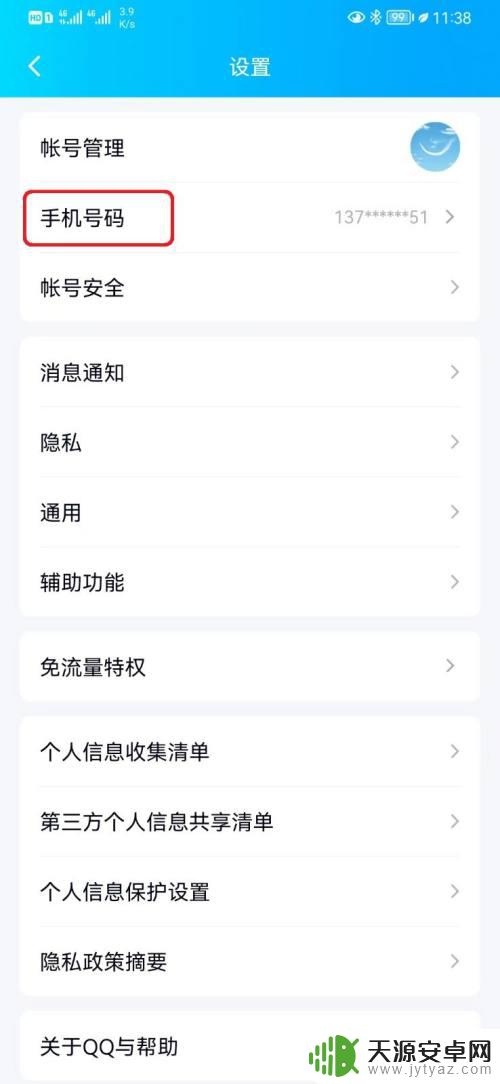
2.在手机号码设置页面,点击【管理手机号绑定的帐号】操作。
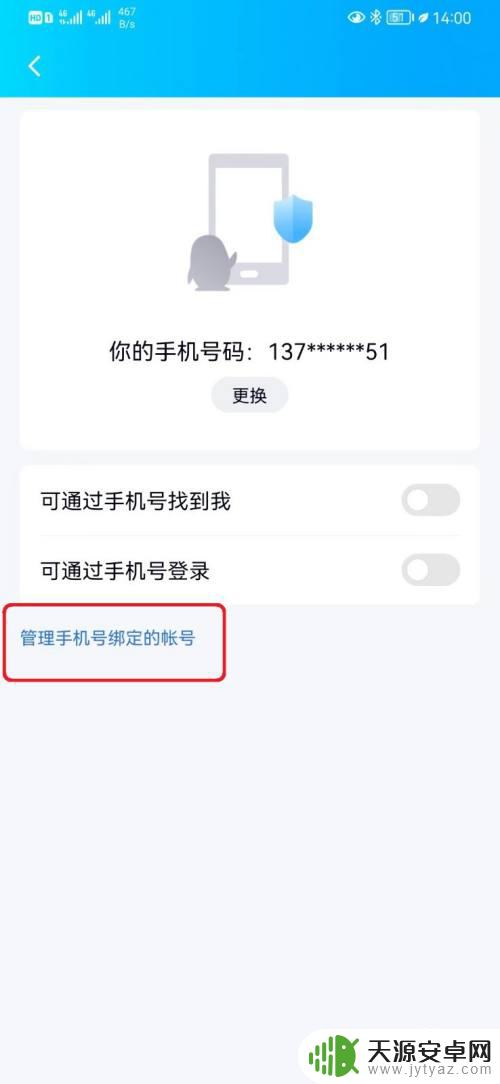
3.完成手机号码短信验证后,在手机号绑定的QQ号页面,点击【去解绑】操作。
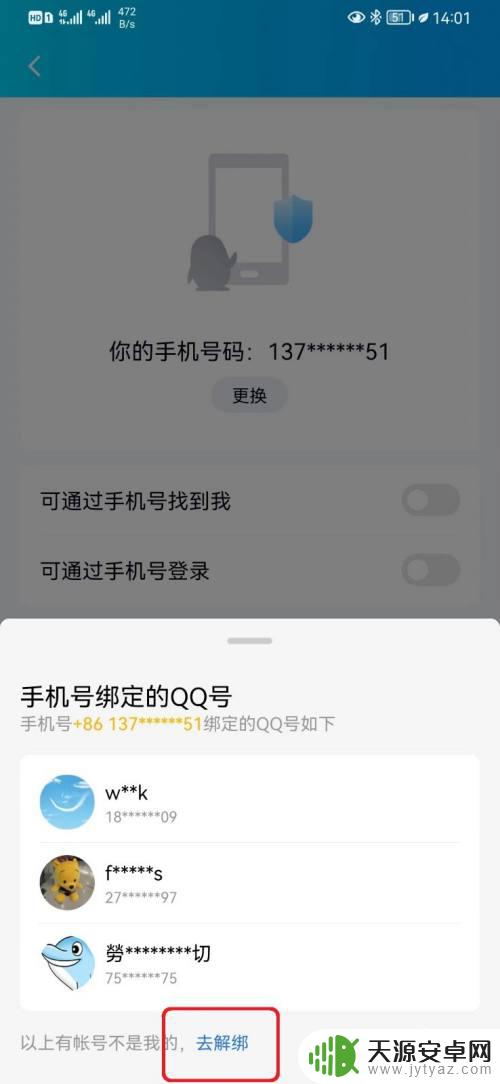
4.进入选择强制解绑账号操作页面,选择具体的QQ账号后。点击【强制解绑】操作。

5.在弹出的强制解绑确认窗口,点击【确定】即可。
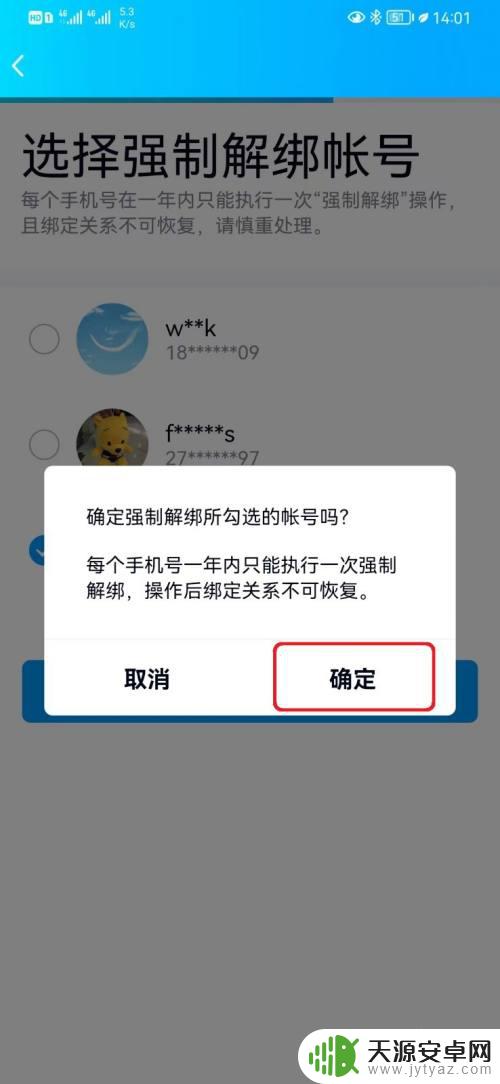
以上是手机强制解绑 QQ 号的全部内容,如果您不了解操作步骤,可以按照小编的方法进行操作,希望这些步骤能够帮助到您。










